वायर्ड चार्जिंग से जुड़ी समस्याएं
To see this Article in English, please click here
ऐसे कई कारण हैं जिनकी वजह से आपका फ़ोन वायर्ड चार्जर से चार्ज नहीं हो सकता है। आम तौर पर, सबसे आम समस्याएँ केबल, चार्जर या एडाप्टर के क्षतिग्रस्त होने या डिवाइस के साथ असंगत होने के कारण होती हैं। इसके अतिरिक्त, डिवाइस चार्जिंग पोर्ट, केबल, एडाप्टर या पीसी में धूल या मलबे का जमाव उचित चार्जिंग में बाधा उत्पन्न कर सकता है।
नोट: डिवाइस स्क्रीनशॉट और मेनू डिवाइस मॉडल और सॉफ़्टवेयर संस्करण के आधार पर भिन्न हो सकते हैं।
1. अपने चार्जर या चार्जिंग केबल की जांच करें
जाँच करें कि चार्जर Samsung अधिकृत है और आपके डिवाइस के साथ संगत है
भले ही एडाप्टर या चार्जिंग केबल एक जैसे दिखें, लेकिन उनकी गुणवत्ता और चार्जिंग स्पीड अलग-अलग हो सकती है। अपने Galaxy डिवाइस की उम्र को बनाए रखने के लिए, सुनिश्चित करें कि आप Samsung अधिकृत चार्जर और चार्जिंग केबल का उपयोग करें जो आपके विशिष्ट डिवाइस के साथ संगत हैं, क्योंकि उन्हें बैटरी लाइफ को अधिकतम करने के लिए डिज़ाइन किया गया है। यदि आप ऐसे उत्पादों का उपयोग करते हैं जो विशेष रूप से मोबाइल डिवाइस (यात्रा चार्जर या मानक चार्जर) के लिए नहीं हैं या ऐसे उत्पाद जो Samsung अधिकृत नहीं हैं, तो आपका डिवाइस क्षतिग्रस्त हो सकता है या ठीक से चार्ज नहीं हो सकता है।
अपने एडाप्टर या चार्जिंग केबल को हुए नुकसान की जाँच करें
जाँच करें कि आपके एडाप्टर या चार्जिंग केबल को कोई नुकसान तो नहीं पहुँचा है। अगर आपको दरारें या खुले तार जैसी कोई समस्या नज़र आती है, तो तुरंत केबल का इस्तेमाल बंद कर दें। चार्जिंग केबल को चार्जिंग पोर्ट में अच्छी तरह से फिट होना चाहिए और ढीला या खराब फिट नहीं होना चाहिए। सभी चार्जिंग केबल, USB कनेक्टर और चार्जिंग पोर्ट को डिस्कनेक्ट करके फिर से कनेक्ट करें, फिर अपने कनेक्शन की फिर से जाँच करें।
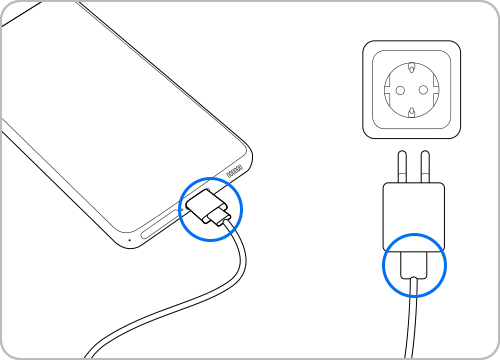
किसी दूसरे एडाप्टर या चार्जिंग केबल का उपयोग करके देखें
अगर कोई खास नुकसान नहीं है, तो दूसरे एडाप्टर या चार्जिंग केबल का इस्तेमाल करके देखें। आप अपने एडाप्टर या चार्जिंग केबल से किसी दूसरे डिवाइस को कनेक्ट करके भी देख सकते हैं कि वह ठीक से चार्ज हो रहा है या नहीं।
अन्य समस्याओं की जाँच करें
अगर आपके एडॉप्टर या चार्जिंग केबल में कोई समस्या नहीं है, तो जाँच लें कि कहीं यह पावर सप्लाई में कोई समस्या तो नहीं है। अपने डिवाइस को Notebook या PC से चार्ज करने के बजाय, पावर आउटलेट का इस्तेमाल करके देखें।
2. चार्जिंग पोर्ट से बाहरी मलबे को हटाएँ
चार्जिंग समस्याओं के सबसे आम कारणों में से एक चार्जिंग पोर्ट में फंसा हुआ मलबा है। अगर चार्जिंग पोर्ट के अंदर धूल या लिंट जैसे मलबे जमा हो जाते हैं, तो चार्जिंग केबल डिवाइस में चार्जिंग टर्मिनल से ठीक से कनेक्ट नहीं हो पाती है। इससे चार्जिंग में समस्या हो सकती है।
स्टेप 1. अपना डिवाइस बंद करें।
स्टेप 2. टॉर्च का उपयोग करके चार्जिंग पोर्ट के अंदर देखें। यदि धातु टर्मिनल के पास धूल या मलबा है, तो सफाई की आवश्यकता है।
स्टेप 3. धूल और मलबे को हटाने के लिए चार्जिंग पोर्ट में धीरे से फूंक मारें।
स्टेप 4. यदि आपका चार्जिंग पोर्ट पूरी तरह से अवरुद्ध हो गया है, तो अपने निकटतम सेवा केंद्र से पेशेवर सहायता लें।
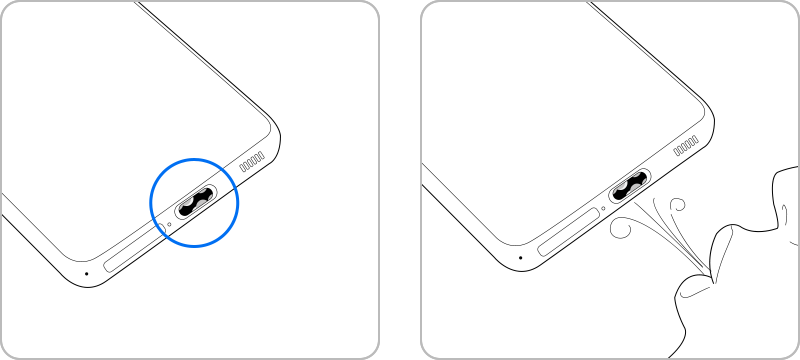
3. फास्ट चार्जिंग विकल्प की जाँच करें
अगर आपका डिवाइस फ़ास्ट चार्जिंग को सपोर्ट करता है, तो AFC (एडेप्टिव फ़ास्ट चार्जिंग) की सलाह दी जाती है। अगर आपका डिवाइस धीरे-धीरे चार्ज हो रहा है, तो जाँच लें कि आपके डिवाइस पर फ़ास्ट चार्जिंग चालू है या नहीं।
टिप्पणी:
- चार्ज करते समय आप इस सुविधा को सक्षम या अक्षम नहीं कर सकते।
- ऐसे पीसी या यूएसबी डिवाइस से कनेक्ट होने पर फास्ट चार्जिंग
4. नमी का पता चला त्रुटि अधिसूचना की जाँच करें
अगर USB पोर्ट या चार्जर में नमी होने पर डिवाइस को चार्ज किया जाता है, तो आंतरिक सर्किट को नुकसान पहुंचने का जोखिम होता है। जब ऐसा होता है, तो आपका डिवाइस आपको नमी या मलबे के बारे में सचेत करेगा। भले ही आपका डिवाइस वाटरप्रूफ और डस्टप्रूफ हो, लेकिन उपयोग से पहले अपने डिवाइस को पूरी तरह से सुखाना आपके डिवाइस को सामान्य रूप से काम करने में मदद करेगा।
अपने डिवाइस को मुलायम और साफ कपड़े से पोंछें या इसे अच्छी तरह हवादार जगह पर सूखने के लिए छोड़ दें। अगर आपको अपने डिवाइस को पूरी तरह से सुखाने के बाद भी चार्जिंग में समस्या आती है, तो किसी पेशेवर इंजीनियर की मदद लें।
Thank you for your feedback!
Please answer all questions.












